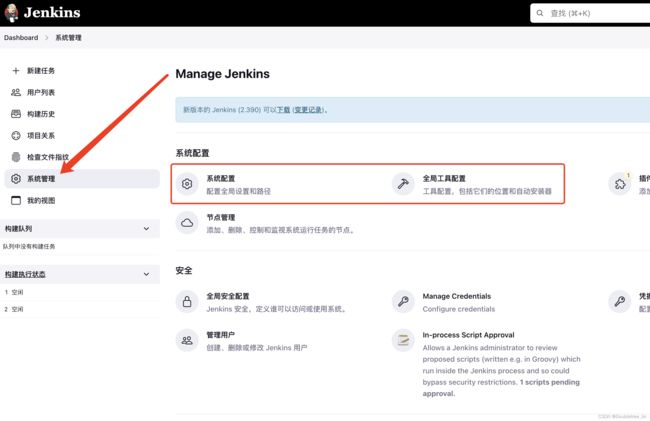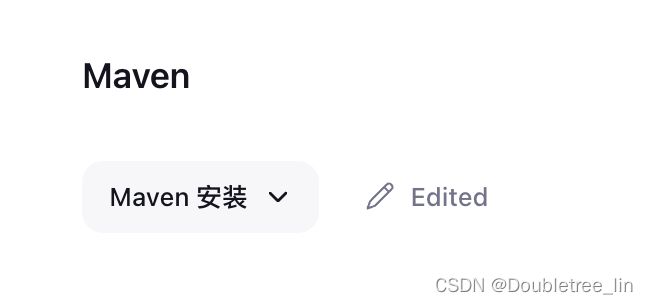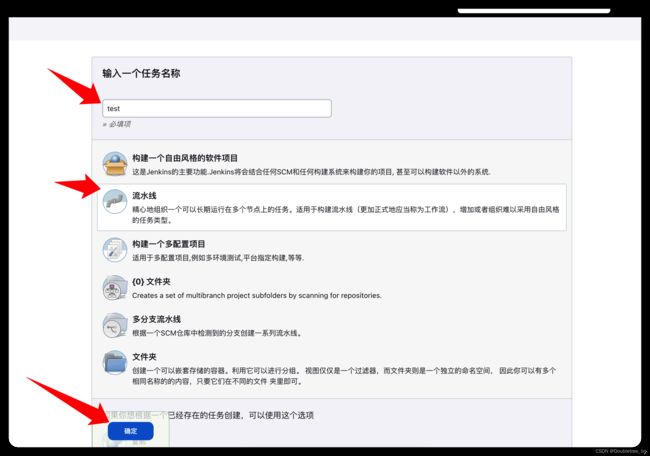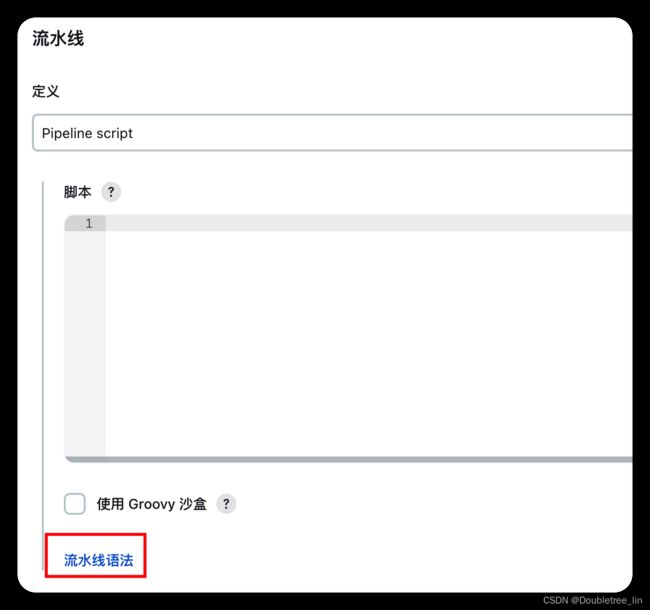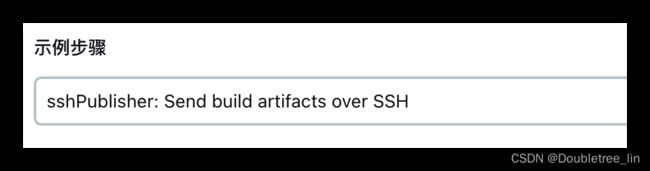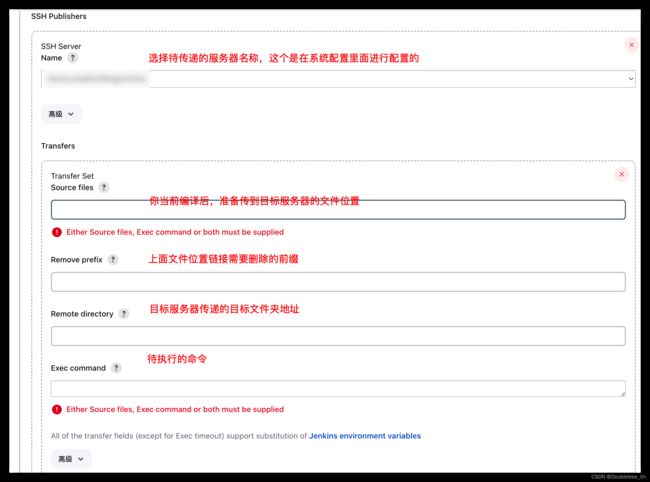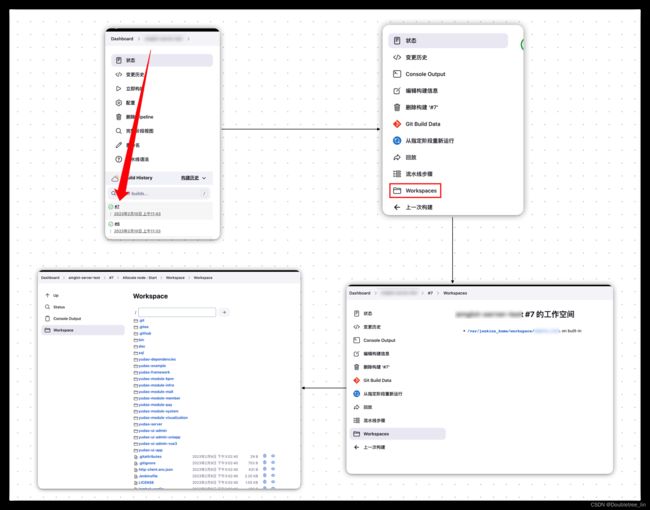Docker-安装Jenkins-使用jenkins发版Java项目
文章目录
- 0.前言
-
- 环境背景
- 1.操作流程
-
- 1.1前期准备工作
-
- 1.1.1环境变量的配置
- 1.2使用流水线的方式进行发版
-
- 1.2.1新建流水线任务
- 1.2.2流水线操作
-
- 工具tools
- 步骤stages
-
- 步骤1:拉取代码+编译
- 步骤2:发送文件并启动
0.前言
学海无涯,旅“途”漫漫,“途”中小记,如有错误,敬请指出,在此拜谢!
环境背景
| 环境 | 版本 |
|---|---|
| 电脑 | MAC M2 max |
| docker | Docker version 20.10.22, build 3a2c30b |
| 其他 | 此处使用了Docker Desktop |
1.操作流程
根据上一篇文章,安装完Jenkins后,即可进行Java项目的配置。对于发版Java项目,旧版本的Jenkins使用插件进行发版。新版本的Jenkins可以使用流水线的方式进行发版。此处两种方式都进行介绍。
1.1前期准备工作
1.1.1环境变量的配置
进入系统管理,配置maven、jdk、ssh参数。
(1)配置maven、jdk
进入全局工具配置,就能看见maven和jdk的配置。此处可以使用你本地的配置,也可以让jenkins自己安装。按照提示自己安装就行。当然,此处也可以配置maven的setting.xml和其他的插件。此处不做多余赘述,如出现问题可以私聊我。
(2)配置ssh服务属性
进入系统配置,页面中搜索ssh,能找到Publish over SSH的位置(如果未找到,回到系统管理才到,会找到插件管理。可以在插件管理里面安装Publish over SSH)
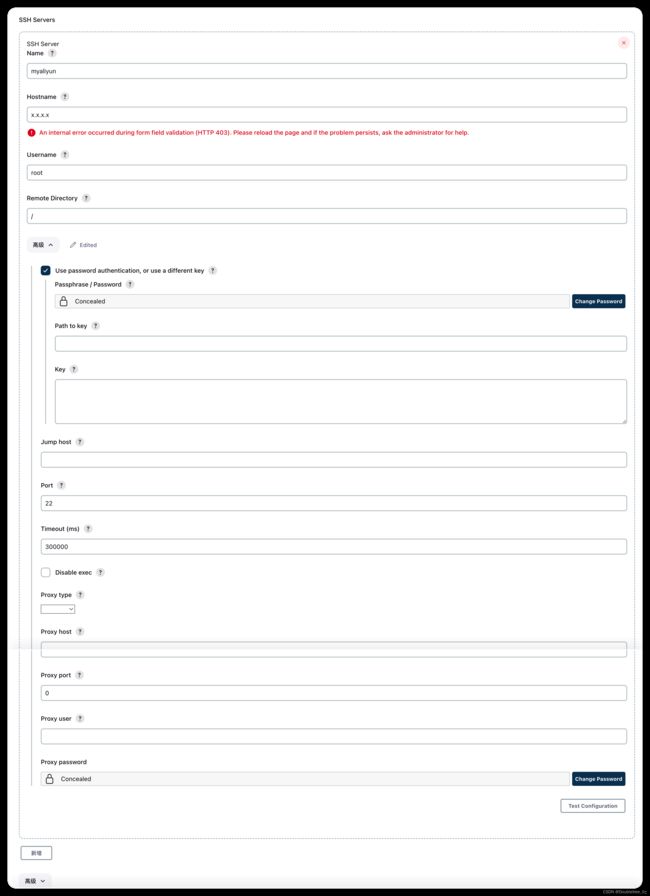
1.2使用流水线的方式进行发版
1.2.1新建流水线任务
点击新建任务,输入名称,选择流水线,点击确定
1.2.2流水线操作
找到下方流水线,便能看到流水线内容输入框,这里是最重要的地方。(如果脚本框不显示,就点击保存后,重新进入配置编辑,就会显示了)
此处粘贴我的流水线脚本全文,我在分步进行解释。
pipeline {
agent any
tools {
maven "maven3.8.7"
}
stages {
stage('服务编译') {
steps {
git credentialsId: 'xxx', url: 'xxxx'
sh "mvn -s /usr/environment/maven/settings-docker.xml clean package -Dmaven.test.skip=true"
}
}
stage("服务传输、启动"){
steps {
# xxx
}
}
}
}
工具tools
tools部分,是配置maven,这块如果使用系统默认的maven的话,就可以删了。如果需要特定maven的话,就在jenkins配置maven后,在此处配置maven的名称。代码如下:
tools {
maven "maven3.8.7"
}
步骤stages
此处可以分步骤来进行操作,比如下属代码:
stages {
stage('步骤一') {
steps {
操作1.1
}
}
stage("步骤二"){
steps {
操作2.1
}
}
}
此处我们步骤一是拉取代码,步骤二是对服务器进行发版处理。
不要担心流水线语法自己不会,jenkins安心的给你准备了流水线语法生成器,如图:
步骤1:拉取代码+编译
[外链图片转存失败,源站可能有防盗链机制,建议将图片保存下来直接上传(img-TZqL8bVy-1676189304717)(evernotecid://3560A1D2-2684-4104-9AF8-0F51B73094EC/appyinxiangcom/6351724/ENResource/p615)]
然后将这个数据填入到steps里面内容。例如:
stage('步骤一') {
steps {
git credentialsId: '056884ee-4185-44b9-ac82-833be2526ce5', url: 'http://x.x.x.x.x/a.git'
}
}
步骤2:发送文件并启动
服务选择sshPublisher
对应参数如下
(1)Source files
你准备传递的文件地址,这里的地址指的是当前文件在工作工作空间的相对地址哈。你可以把发送文件的这一步的steps注释掉,先只进行编译,在工作空间查看位置。
此处最后就可以填写位置路径,比如:
yudao-server/target/yudao-server.jar
(2)Remove prefix
这个呢,是要删除的前缀,针对于上面来说,就是
yudao-server/target
(3)Remote directory
这个是待发版的目标地址,比如
/opt/yudao-server/api/temp
(4)Exec command
待执行的命令,根据自己需求来编写shell脚本。此处看需求,没什么好讲的。我把我的粘进来
# kill正在启动的服务。此处是根据后面的查询条件,来查询服务的进程号,从而杀掉。
kill -9 `ps -ef | grep 'yudao-server.jar' | grep -v 'grep' | awk '{print $2}'`
# 打开文件夹
cd /opt/test/yudao-server-api
# 将之前的服务增加时间后缀做备份
mv yudao-server.jar yudao-server.jar-$(date "+%Y%m%d%H%M%S")
# 把之前上传的服务从临时文件夹移到工作空间文件夹里面
mv ./temp/yudao-server.jar ./
# 启动
nohup java -jar -Xms128m -Xmx128m /opt/test/yudao-server-api/yudao-server.jar --spring.profiles.active=prod >> /dev/null 2>&1 &
以上内容填写完后点击生成流水线,粘进steps中就行了。